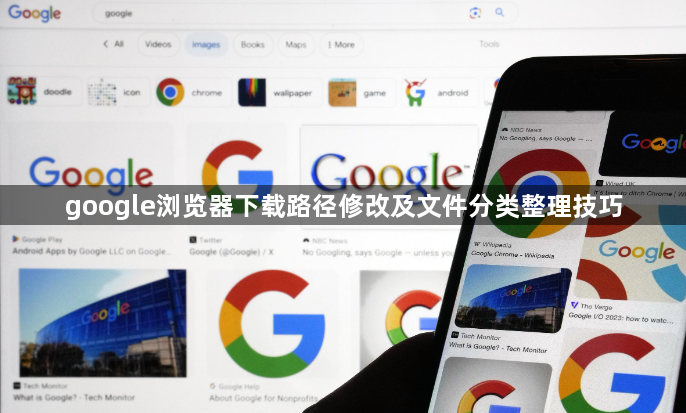
打开Chrome浏览器,点击右上角三个点图标进入菜单,选择“设置”。向左滑动找到“高级”选项并点击展开,定位到“下载内容”区域。在这里可以指定新的文件保存位置,比如将默认路径改为D盘下的自定义文件夹。修改前建议先备份原下载目录(通常位于C:\Users\[用户名]\Downloads)中的重要文件,防止数据丢失。设置完成后,后续所有下载任务会自动存入新指定的路径。
若需进一步细化管理,可在下载对话框弹出时立即右键点击正在下载的文件条目,选择“打开文件夹”。此时手动将该文件移动到预先创建好的分类子目录中,例如专门存放文档的“文档”文件夹或存储视频资源的“视频”文件夹。对于批量下载场景,提前建立对应的分类结构,当出现保存对话框时直接定位到目标路径即可实现自动归类。
还可以通过修改快捷方式属性添加启动参数实现固定存储位置。右键点击Chrome桌面图标选择“属性”,在目标输入框末尾添加参数`--download-directory="D:\CustomDownloads"`(注意替换为实际想要的路径),保存后每次启动浏览器都会默认使用此目录作为下载根文件夹。这种方法特别适合需要长期保持特定存储习惯的用户。
安装扩展程序能显著提升效率。推荐安装“Download Manager”插件,它能在下载开始前提供手动指定路径的功能。比如将大型临时文件暂时保存到E盘的“临时下载”分区,避免默认文件夹被大量零散文件占满。同时可在扩展设置中勾选“按文件类型自动分类”,系统会根据后缀名自动将图片(如.jpg格式)转入Pictures相册目录,PDF等文档则归入Documents文档夹。
日常维护方面,定期检查下载文件夹的结构合理性。删除不再需要的临时文件和重复项,合并相似主题的内容到同一层级。对于经常接收同类文件的场景(如每周报表),可预先在该分类下新建日期命名的子文件夹,形成标准化的归档体系。这样既方便快速查找最新资料,又能保持整体整洁有序。
通过组合使用内置设置、快捷参数、扩展工具和人工干预等多种方式,能够灵活控制Chrome浏览器的文件存储位置与组织形式。所有调整均支持随时恢复默认状态,用户可根据实际需求自由切换不同管理模式。
